- אם העברת הקבצים של TeamViewer לא מתחילה עבורך, פתרונות אלה בוודאי יעזרו לך.
- שימוש בתוכנת שליטה מרחוק אמינה ומאובטחת היא הדרך הטובה ביותר להימנע מבעיות כמו זו.
- הפעלה מחדש של ההפעלה המרוחקת שלך וגם הלקוח וגם המחשב המרוחק יכולה לעזור בבעיה זו.
- אם העברת הקבצים של TeamViewer תקועה, ודא שיישומי הרקע אינם מפריעים לה.
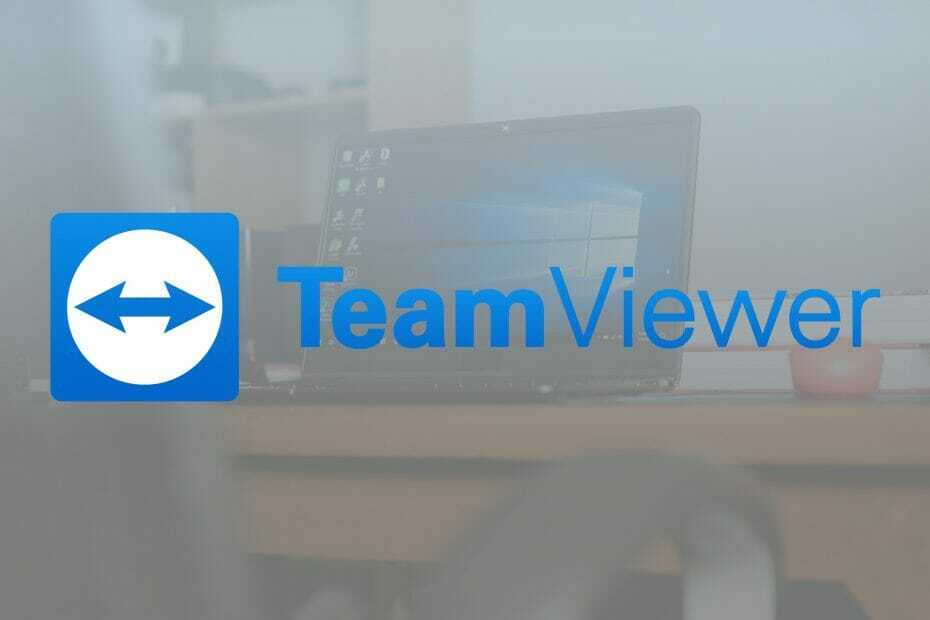
- הצפנה ברמת הבנקאות ופרטיות מוחלטת
- תמיכה מרובת פלטפורמות לכל מערכות ההפעלה הגדולות
- העברת קבצים מהירה ואינטואיטיבית
- צריכת רוחב פס נמוכה ותגובת פינג מהירה
- קצב פריימים גבוה כדי להקל על פתרון הבעיות
- קבלו את אניידסק
בכל פעם שיש לך בעיה מסובכת עם המחשב האישי שלך, הפיתרון הטוב ביותר יהיה לגרום למומחה לרדת ולראות את המחשב בעצמו. עם זאת, זה לא תמיד אפשרי, ולכן יש להשתמש בשיטות חלופיות.
זה בדיוק התרחיש שבו תוכנית כמו TeamViewer יכול להיות שימושי. כלי זה הוא בעצם RAT (כלי גישה מרחוק) בו תוכלו להשתמש כדי להיכנס למחשב אחר דרך האינטרנט ולקבל עליו שליטה כמעט מלאה.
מלבד זאת, ניתן להשתמש ב- TeamViewer גם להעברת קבצים. עם זאת, לחלק מהמשתמשים יש דיווח נתקל בבעיות ברכיב העברת הקבצים:
מהבוקר השירות להעברת קבצים בעבודות. אני אפילו לא יכול לסגור את ההפעלה. ניסיתי 3 מארחים שונים.
נושא זה אינו כל כך נפוץ, אך הוא חוסם הרבה מהפונקציונליות של TeamViewer. לכן החלטנו ליצור מדריך שלב אחר שלב כדי להראות לך בדיוק מה צריך לעשות.
כיצד ניתן לתקן את בעיית העברת הקבצים TeamViewer?
1. התחל מפגש חדש ב- TeamViewer
- בפגישה הנוכחית שלך, העבר את המעבר שלך לראש המסך כדי לחשוף את התפריט הנסתר.
- הרחב את פעולות סָעִיף.
- עכשיו לחץ על סיום הפגישה.
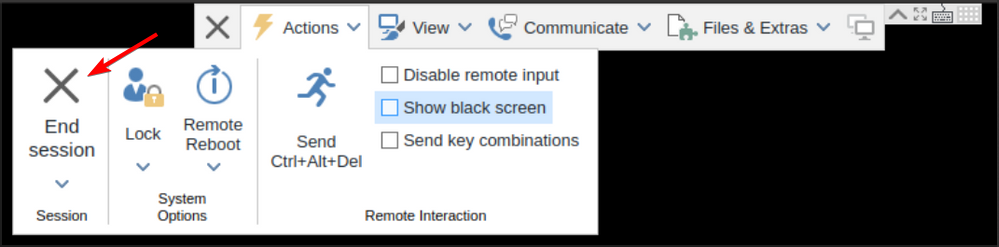
- לאחר סיום ההפעלה, התחל את הבדיקה החדשה ובדוק אם הבעיה עדיין קיימת.
אם אתה מחובר למחשב האישי של מישהו אחר והעברת הקבצים TeamViewer אינה מתחילה, נסה לפתוח הפעלה נוספת. כל שעליך לעשות הוא לסיים את זה שאתה נמצא בו כרגע ולהתחיל אחד חדש.
2. הפעל מחדש את המחשב האישי שלך
- פתח את ה הַתחָלָה תַפרִיט. לחץ על כּוֹחַ לַחְצָן.

- בחר את איתחול אפשרות מהתפריט.

- לאחר שהמחשב יופעל מחדש, הפעל את TeamViewer שוב.
- אופציונאלי: במידת האפשר, הפעל מחדש את המחשב המרוחק ונסה להתחבר שוב.
קצת קשור לשלב הקודם, לפעמים רעיון טוב לתקן את שגיאת העברת הקבצים ב- TeamViewer הוא פשוט לאתחל את המחשב האישי שלך.
זהו פתרון בסיסי, אך מספר משתמשים דיווחו כי הבעיה שלהם נפתרה לאחר הפעלה מחדש של שניהם והן של המחשב המרוחק, לכן אנו ממליצים לנסות זאת.
3. תבדוק את חיבור האינטרנט שלך

TeamViewer לא תופס הרבה רוחב פס, עד כדי כך שהפעלתו כמעט ולא מורגשת. עם זאת, לא ניתן לומר זאת בעת ניסיון להעביר קבצים.
עצור את כל התהליכים במחשב שעשויים לתפוס רוחב פס (זרמים, סטרימינג וכו '), ונסה שוב.
בנוסף, זה יהיה רעיון טוב לבדוק את מהירות האינטרנט שלך, וודא שהכל עובד כמו שצריך לפני שניסה להעביר קבצים באמצעות TeamViewer.
4. סגור תהליכי רקע
- ללחוץ Ctrl + Shift + Esc להתחיל מנהל משימות.
- לחץ על שֵׁם כדי למיין את היישומים שלך.
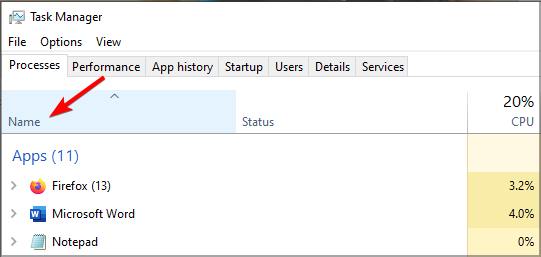
- לחץ לחיצה ימנית על היישום שברצונך לסגור ובחר סיום משימה.
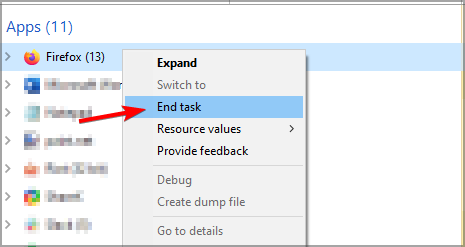
- חזור על שלב זה עבור כל היישומים למעט TeamViewer.
הפעל סריקת מערכת כדי לגלות שגיאות אפשריות

הורד את Restoro
כלי לתיקון מחשב

נְקִישָׁה התחל סריקה כדי למצוא בעיות ב- Windows.

נְקִישָׁה תיקון הכל כדי לפתור בעיות עם טכנולוגיות פטנט.
הפעל סריקת מחשב באמצעות כלי התיקון Restoro כדי למצוא שגיאות הגורמות לבעיות אבטחה ולהאטות. לאחר השלמת הסריקה, תהליך התיקון יחליף קבצים פגומים בקבצי ורכיבי Windows חדשים.
העברות קבצים ב- TeamViewer הן גם מעט יותר עתירות משאבים מאשר רק התחברות. לכן מומלץ לסגור את כל התוכניות שעשויות לרוץ ברקע.
בנוסף, בקש מהאדם שאתה מנסה להעביר קבצים לעשות זאת גם כן.
5. בדוק מה בדיוק אתה מנסה לשלוח

כאמצעי אבטחה, TeamViewer מונע ממשתמשים לשלוח או לקבל קבצים אל ספריות מערכת מסוימות. זהו אמצעי נוסף למניעת שחיתות לא רצויה במערכת.
כפתרון, שלח את כל הקבצים הדרושים להעברה למיקום אחר, כגון שולחן העבודה, ואז העבר את הקבצים משם.
זו דרך לעקיפת הבעיה פשוטה, אך ייתכן שחלק מהמשתמשים עשויים אם העברת הקבצים של TeamViewer לא תתחיל.
6. השתמש בתוכנה מיוחדת
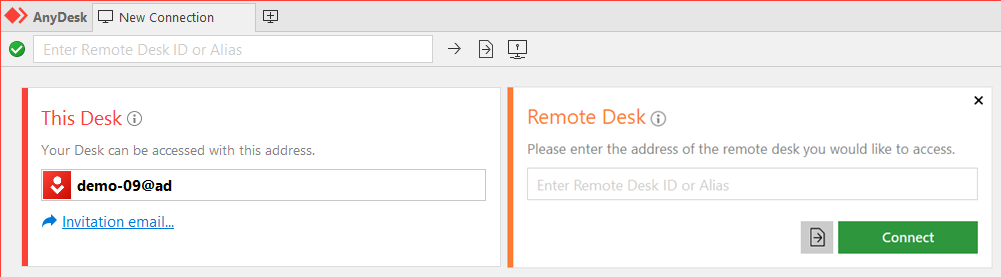
AnyDesk הוא אלטרנטיבה מצוינת של TeamViewer, ובניגוד ל- TeamViewer, היא מציעה ביצועים טובים יותר ופחות חביון הודות ל- codec DeskRT.
התוכנה משתמשת בהצפנת TLS 1.2 ובכך הופכת את כל ההפעלות המרוחקות שלך לבטוחות לחלוטין. תכונות נוספות כוללות העברת קבצים, אימות דו-גורמי, הדפסה מרחוק והפעלות מרחוק פרטיות.
ראוי להזכיר כי AnyDesk זמין כמעט לכל הפלטפורמות, כך שתוכלו להשתמש בו ב- Windows, Linux, macOS, Android ו- iOS.
⇒ קבל AnyDesk
על ידי ביצוע השלבים הבאים, עליך להתגבר על כל הבעיה שיש לך עם פונקציית העברת הקבצים ב- TeamViewer.
באיזו שיטה אתה משתמש כשאתה נתקל בבעיה דומה? ספר לנו איזו שיטה עבדה הכי טוב עבורך על ידי השארת הודעה בסעיף ההערות למטה.
 עדיין יש לך בעיות?תקן אותם בעזרת הכלי הזה:
עדיין יש לך בעיות?תקן אותם בעזרת הכלי הזה:
- הורד את כלי התיקון למחשב זה דורג נהדר ב- TrustPilot.com (ההורדה מתחילה בעמוד זה).
- נְקִישָׁה התחל סריקה כדי למצוא בעיות של Windows שעלולות לגרום לבעיות במחשב.
- נְקִישָׁה תיקון הכל כדי לפתור בעיות עם טכנולוגיות פטנט (הנחה בלעדית לקוראים שלנו).
Restoro הורדה על ידי 0 קוראים החודש.

![סנכרון הלוח של TeamViewer לא עובד [תיקון]](/f/9f5225067db2dfe6f6fa134d0e61a935.webp?width=300&height=460)
